
Vorfreude
 |
 |
 |
 |
 |
Diese Tutorial war am 13.12.in Pinuccias Adventskalender.
.
.
.
.
Ähnlichkeiten mit anderen Tutorialen ist rein zufällig und nicht beabsichtigt.
Das Copyright liegt alleine bei mir,Inge-Lore.
Es ist nicht erlaubt,mein Tutorial zu kopieren oder auf
anderen Seiten zum download anzubieten.
Mein Material habe ich aus diversen Tubengruppen.
Das Copyright des Materials liegt alleine beim jeweiligen Künstler.
Sollte ich ein Copyright verletzt haben,sendet mir bitte eine E-Mail.
Ich danke allen Tubern für das schöne Material,
ohne das es solche schönen Bilder gar nicht geben würde.
Ich habe das Tutorial mit PSP 2020 gebastelt,
aber es sollte auch mit allen anderen Varianten zu basteln gehen.
Hier werden meine Tutoriale getestet
Mehdi–Sorting Tiles
MuRa’s Meister–Perspective Tiling
Filters Unlimited–Button & Frames–Rectangular Button
Alien Skin Xenoflex 2–Constellation
****************************************************
Material
meine ist von Misticheskaya und ich habe sie von HIER
****************************************************
Vorwort !!
Weil man bei den neuen PSP Versionen nicht mehr so einfach spiegeln kann,
Mach es dir auch einfach und installiere dir die Skripte !!
****************************************************
andernfalls schreibe ich es dazu.
Punkt 1
Schiebe die Auswahl in den Auswahlordner.
Such dir aus deinen Tuben eine helle und dunkle Farbe.
Öffne ein neues Blatt 1000 x 600 Px–mit der dunklen Farbe füllen
Neue Ebene–Auswahl alles–kopiere deine Hintergrundtube
einfügen in die Auswahl–Auswahl aufheben
Bildeffekte–Nahtloses Kacheln Standard
Einstellen–Unschärfe–Gaußsche Unschärfe mit 20
Punkt 2
Plugins–Mehdi–Sorting Tiles
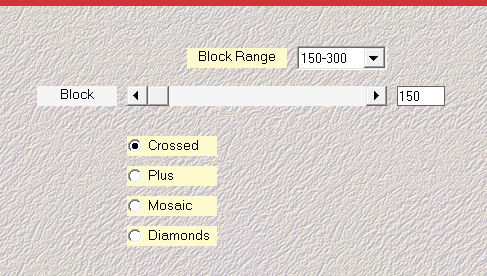
Einstellen–Schärfe–scharfzeichnen
neue Ebene–mit der hellen Farbe füllen
Ebenen–Maskenebene aus Bild *maske112©ILR* laden
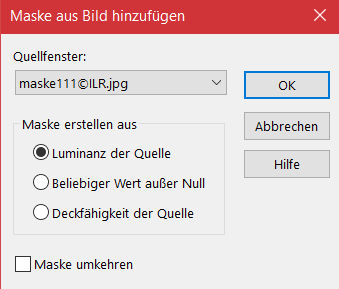
Kanteneffekte–nachzeichnen
zusammenfassen–Gruppe zusammenfassen
Punkt 3
Auswahl–Auswahl laden/speichern–Auswahl aus Datei laden
Auswahl *vorfreude* laden
neue Ebene–nach unten schieben–mit der dunklen Farbe füllen
neue Ebene–kopiere deine Hintergrundtube
einfügen in die Auswahl–scharfzeichnen
neue Ebene
Effekte–3D Effekte–Aussparung
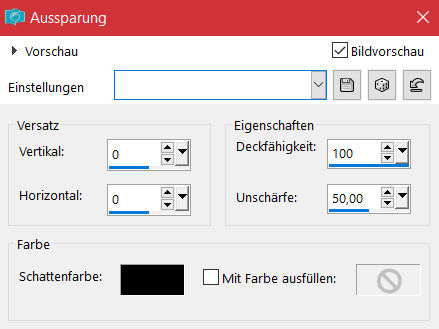
geh auf Gruppe Raster 2 (oberste Ebene)
Punkt 4
Auswahl ändern–Auswahlrahmen auswählen
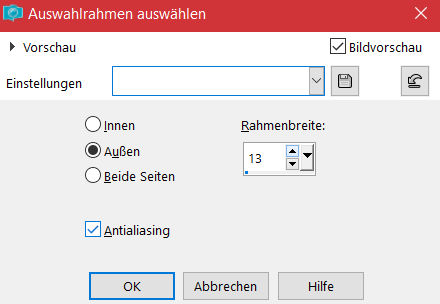
Effekte–3D Effekte–Innenfase
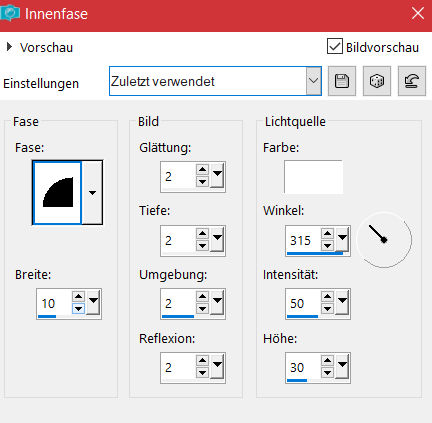
Auswahl aufheben–3x nach unten zusammenfassen
kopiere *Jewels*–einfügen auf dein Bild
Objekte–Ausrichten–Oben
geh auf Raster 2–nach unten zusammenfassen–duplizieren
Punkt 5
Plugins–MuRa’s Meister–Perspective Tiling
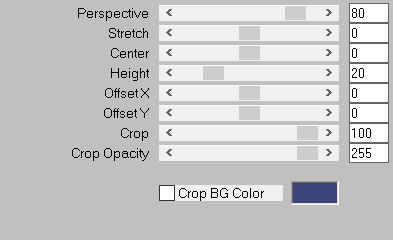
Schlagschatten 0/0/100/50
geh auf die oberste Ebene
kopiere deine Personentube–einfügen auf dein Bild
passe die Größe an–scharfzeichnen
Schlagschatten wdh.
kopiere deine Dekotube–einfügen auf dein Bild
passe die Größe an–scharfzeichnen
Schlagschatten 0/0/80/30
Punkt 6
Geh auf Raster 1–Auswahl alles
Bild–Leinwandgröße
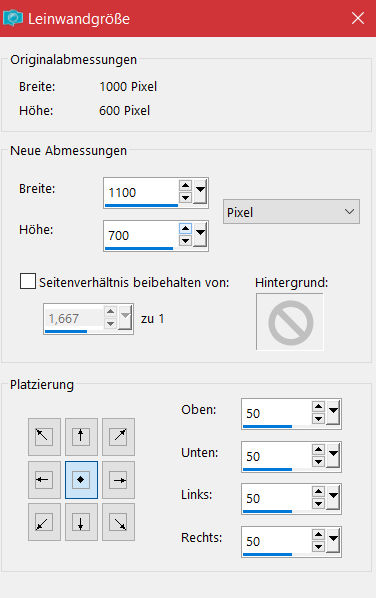
Auswahl umkehren–mit diesem Verlauf füllen
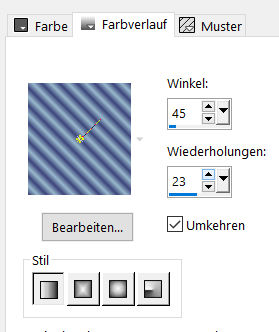
Filters Unlimited–Button & Frames–Rectangular Button
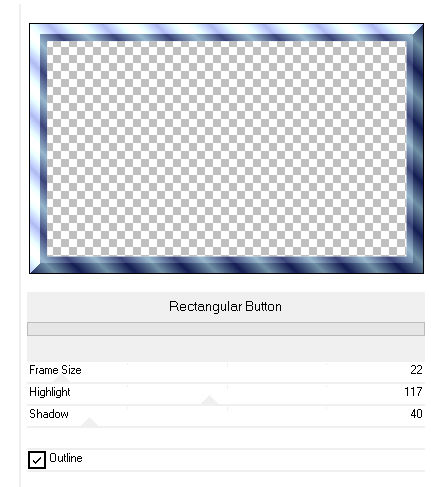
Auswahl umkehren–geh auf die oberste Ebene
neue Ebene
Effekte–3D Effekte–Aussparung wdh.
Auswahl aufheben
Punkt 7
Setz dein WZ und das Copyright aufs Bild
geh auf Raster 2 (die Jewels-Ebene)
Ebene 2x duplizieren–umbenennen in 1-2-3
bleib auf der 3
Plugins–Alien Skin Xenoflex 2–Constellation
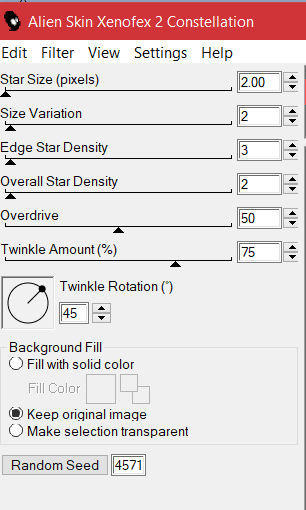
Ebene unsichtbar stellen
Punkt 8
Geh auf die 2
Plugins–Alien Skin Xenoflex 2–Constellation
klick auf Random Seed
Ebene umsichtbar stellen
geh auf die 1
Plugins–Alien Skin Xenoflex 2–Constellation
klick auf Random Seed
Punkt 9
Alle Ebenen kopieren–öffne deinen Animationsshop
einfügen als neue Animation
zurück ins PSP–stelle die 1 unsichtbar und die 2 sichtbar
alle Ebenen kopieren
zurück in den Anishop–einfügen nach dem aktuell ausgewählten Einzelbild
zurück ins PSP–stelle die 2 unsichtbar und die 3 sichtbar
alle Ebenen kopieren–im Anishop einfügen nach dem aktuellen Einzelbild
guck dir deine Animation an und speichere sie als Gif.







